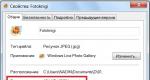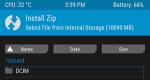Системийн програмуудыг устгасны дараа Android ажиллахгүй. Стандарт болон хэрэглэгчийн суулгасан Андройд дээрх програмуудыг хэрхэн устгах вэ - хэд хэдэн арга
Шударга байцгаая: Droid төхөөрөмжүүдийн сонирхолтой тохируулгын сонголтуудын ихэнх нь нуугдмал бөгөөд төхөөрөмжийг root болгохыг шаарддаг. Гэсэн хэдий ч хүн бүр үндсийг нь авахыг илүүд үздэггүй - зарим нь баталгаагаа алдахаас айдаг, зарим нь залхуу байдлаасаа болж. Бид авч үзэхээр шийдсэн өөр арга замууд Google платформ дээрх супер хэрэглэгчийн эрхийг шаарддаггүй төхөөрөмжүүдийн хурдатгал.
Оршил
Google системийнхээ гүйцэтгэлийг байнга сайжруулж байдаг. Гэхдээ "цэвэр" Андройд одоо маш ховор тохиолддог - үйлдвэрлэгчид дүрмээр бол програм хангамжийг өөрчилдөг бөгөөд энэ нь гүйцэтгэлд үргэлж эерэг нөлөө үзүүлдэггүй. Үүнээс гадна, үүнээс гадна эрчим хүчний хэмнэлтийг анхаарч үзэх нь зүйтэй бөгөөд эдгээр нь ихэвчлэн бие биенээ үгүйсгэдэг. Гэсэн хэдий ч үндэсгүй Android ч гэсэн ийм чадвартай байдаг, гэхдээ тийм ч олон байдаггүй.
Суулгасан болон шаардлагагүй програмуудыг устгах/идэвхгүй болгох
Android-ийн дөрөв дэх хувилбар гарахаас өмнө үндсэн эрхгүй суулгасан програмуудыг идэвхгүй болгох боломжгүй байсан. Энэ нь брендийн хэрэгсэл худалдан авагчдад таагүй байдлыг авчирсан, учир нь үйлдвэрлэгч бүр эцсийн хэрэглэгчдэд хэрэггүй аль болох олон програмыг програм хангамжид оруулахыг хичээдэг бөгөөд нийтдээ хангалттай хэмжээний нөөцийг иддэг. Google-ийн дөрөв дэх хувилбарт ийм боломж гарч ирэв. Ямар ч суулгасан програмыг идэвхгүй болгохын тулд та "Тохиргоо -> Ерөнхий -> Програмууд -> Бүгд" рүү очиж, хүссэн програмаа сонгоод "Програмын мэдээлэл" хэсэгт "Идэвхгүй болгох" товчийг (эсвэл "Шинэчлэлтүүдийг устгах") дээр дарна уу. дараа нь "Идэвхгүй болгох" "). Үүнийг идэвхжүүлэхийн тулд та "Идэвхгүй" таб руу очиж ижил төстэй процедурыг дагах хэрэгтэй.

Гэсэн хэдий ч бүх зүйл анх харахад тийм ч ягаан биш юм. Нэгдүгээрт, үүнийг идэвхгүй болгох нь байнгын санах ойд нөлөөлөхгүй - програм өмнөх шигээ суусан хэвээр байна. Хоёрдугаарт, бүх зүйлийг унтрааж болохгүй. Зөвхөн зарим програмууд танд энэ заль мэхийг өөрөө хийх боломжийг олгодог. Төхөөрөмж бүрийн жагсаалт өөр өөр байдаг тул би програмуудыг идэвхгүй болгох талаар тодорхой зөвлөгөө өгөхгүй. Ихэнх хэрэглэгчдэд хэрэггүй, гэхдээ системд байнга өлгөөтэй, санах ой эзэлдэг зүйлсийн товч жагсаалтыг энд оруулав.
- "Хөтөч" - яагаад илүү тохиромжтой, хялбар хувилбар байгаа бол?
- "Хуанли" ба "Календарийн санах ой" - Би тэднийг идэвхтэй ашиглаж байгааг анзаарсангүй.
- "И-мэйл" болон "Соёлын үйлчилгээ" - бүгд Gmail-д аль хэдийн нэвтэрсэн бололтой.
- Хэрэв танд хөтөч байгаа бол "Google Хайлт" нь ашиггүй функц юм (энэ нь Google Now-г бас идэвхгүй болгомоор байна).
- "Google Keep", "Google+" болон бусад Google-ээс үргэлж шаардлагатай байдаггүй програмууд.
Нэмж дурдахад би виджет болон амьд ханын зургийг унтрааж (устгахыг) зөвлөж байна. Энэ функц нь санах ой болон CPU-ийн цаг шаарддагаас гадна батарейг иддэг. Тиймээс хурдыг нэмэгдүүлэхийн тулд ийм зүйлийг унтраасан нь дээр. Та мөн түгжигдсэн дэлгэц дээрх эффектүүдийг унтрааж болно. Миний хувьд (Санхүүгийн програм хангамжтай Samsung) тэдгээр нь "Тохиргоо -> Төхөөрөмж -> Түгжих дэлгэц -> Түгжээг тайлах эффект" хэсэгт байрладаг.

Захиалга: INFO
Аппликейшнүүдийг идэвхгүй болгох нь хэрхэн ажилладаг. "Идэвхгүй болгох" товчийг дарсны дараа PackageManager ангийн setApplicationEnabledSetting() аргыг дуудах бөгөөд энэ нь програмын төлөвийг COMPONENT_ENABLED_STATE_DISABLED_USER болгон өөрчилнө (дашрамд хэлэхэд энэ нь анхны Android дээр гарч ирсэн).
Эрчим хүч хэмнэх тохиргоог хийж, хөгжүүлэгчийн сонголтыг ашиглаж байна
Гаджетын ажиллагааг хурдасгахын тулд та эрчим хүч хэмнэх тохиргоог тохируулж болно. Мэдээжийн хэрэг, энэ нь батерейны ашиглалтын хугацааг багасгах боловч үүнийг нэлээд хурдасгах боломжтой. Үүнийг хийхийн тулд (миний хувьд) "Тохиргоо -> Ерөнхий -> Эрчим хүч хэмнэлт" рүү очоод баруун дээд буланд байрлах шилжүүлэгчийг гулсуулж эсвэл шаардлагатай нүднүүдийн сонголтыг арилгах хэрэгтэй.

Энэ нь өөр өөр платформ дээр өөр өөрөөр ажилладаг бөгөөд нийтийн API байхгүй - мэдээжийн хэрэг PowerManager API байдаг, гэхдээ энэ нь зөвхөн эрчим хүч хэмнэхтэй шууд бус холбоотой байдаг. Гэсэн хэдий ч дээр Samsung GalaxyТайлбар 10.1 (түүнчлэн Өмнөд Солонгосын аварга компанийн бусад Droid төхөөрөмжүүдийн хувьд) эрчим хүчний хэмнэлтийг DVFS - Динамик хүчдэл ба давтамжийн масштабаар хянадаг бөгөөд Samsung жишиг үр дүнг "хуурамч" болгосонтой ижил (энэ нь тийм биш гэдгийг би хаалтанд тэмдэглэж байна) жинхэнэ хуурамч зүйл - Энэ нь зарим жишиг болон хэрэглээний хувьд төхөөрөмж өөрийн боломжийн хязгаарт ажиллаж байсан явдал юм).
Системийн хөдөлгөөнт дүрсийг идэвхгүй болгохын тулд (програм дахь хөдөлгөөнт дүрс хэвээр байх болно) та анхдагчаар далдлагдсан хөгжүүлэгчийн сонголтуудын цэс рүү очих хэрэгтэй. Үүнд хандахын тулд "Төхөөрөмжийн тухай / Утасны тухай" цэсэнд байрлах "Бүтээлийн дугаар" дээр долоон удаа дарна уу. Дараа нь гарч ирэх цэс рүү очиж бүх хөдөлгөөнт дүрсийг унтраа: "Цонхны хөдөлгөөнт дүрс", "Шилжилтийн хөдөлгөөнт дүрс" болон "Шилжилтийн үргэлжлэх хугацааны хуваарь" параметрүүдийг "Анимацийг идэвхгүй болгосон" болгож тохируулна уу (бусад үйлдвэрлэгчийн програм хангамжид эдгээр сонголтууд арай өөр нэр).
Үүнтэй ижил цэсэнд та арын процессуудын тоог хязгаарлаж болно. Гэхдээ сүүлийнхийг болгоомжтой хийх хэрэгтэй - хурдасгахын оронд байнга ашиглагддаг процессууд устаж, дахин эхлэх тул удааширч магадгүй юм. Тийм ч учраас бүх төрлийн даалгаврыг устгахыг зөвлөдөггүй.

Хэрэглээний хурдатгал
Тусдаа програмуудыг хурдасгахын тулд та тэдгээрийн кэшийг цэвэрлэж болно. Энэ нь "Тохиргоо -> Ерөнхий -> Програмын менежер -> Бүгд" гэсэн хэсгийг идэвхгүй болгох/устгах боломжтой газарт хийгддэг бөгөөд шаардлагатай програмаа сонгоод "Кэшийг арилгах" товчийг дарна уу.

Мөн нөөц бага зарцуулдаг програмуудыг суулгах нь утга учиртай. Жишээлбэл, миний хувьд Smart Launcher нь Samsung-ийн төрөлх TouchWiz-ээс бага санах ой эзэлдэг. Хажуугийн самбар нь тодорхой зөвлөмжүүдийг өгөх болно, гэхдээ би эдгээрийг тусгайлан дагаж мөрдөхийг зөвлөдөггүй, учир нь бүх зүйл таны хэрэгцээнээс хамаарна. Энэ тохиолдолд гол зүйл бол зөв хэмжээ / үйл ажиллагааны харьцааг сонгох явдал юм.
Санах ойн зарцуулалтыг тодорхойлохын тулд та дараах аргыг ашиглаж болно: Busybox-той зарим терминал суулгаж, хүссэн процессын PID-ийг ('ps w' ашиглан) тодорхойлж, /proc//status файлыг харна уу. Гэхдээ энэ тохиолдолд та Android-ийн архитектурыг анхаарч үзэх хэрэгтэй - програмыг хэд хэдэн процессоор тарааж болно.
Хэрэв энэ арга нь танд хэтэрхий хэцүү бөгөөд та програм бүрт төвөг учруулахыг хүсэхгүй байгаа бол зах зээл дээрх шилдэг хэрэгслийн хэд хэдэн график аналогууд байдаг. Процесс Explorer нэртэй тэдний нэг нь надад таалагдсан боловч хэрэгжилт нь ойлгомжгүй мэт санагдсан - яагаад процессуудын жагсаалтыг үзэхийн тулд хөтөч ашигладаг вэ?
Дашрамд хэлэхэд үйлчилгээ Google PlayБи олон тооны програмуудыг гэнэт шинэчилдэг зуршилтай бөгөөд энэ нь мэдээжийн хэрэг нөөцийг иддэг. Энэ үйлчилгээг идэвхгүй болгох боломжгүй, гэхдээ та шинэчлэлтийг өөрөө идэвхгүй болгож болно. Үүнийг хийхийн тулд Play Store руу очоод цэс рүү залгана уу (зөвлөгөө: хэрэв та зөөврийн товчлууруудыг ашиглан залгах боломжгүй бол зүүн ирмэгээс "татах"), "Тохиргоо" -г сонгоод "Програмыг автоматаар шинэчлэх" -ийг тохируулна уу. "Хэзээ ч" гэж.

Үүний нэгэн адил, дансны синхрончлолыг идэвхгүй болгох нь утга учиртай (энэ нь гүйцэтгэлийн өсөлтөөс гадна таны паранойд нийцэх болно). Үүнийг хийхийн тулд "Тохиргоо" руу очоод "Бүртгэл" гэсэн зүйл хаана байгааг хайж олоод сонгоно уу. дансболон синхрончлолыг идэвхгүй болгох (өөр нэг хувилбараар та зөвхөн бие даасан болон шаардлагагүй синхрончлолыг идэвхгүй болгож болно, жишээ нь: Google харилцагчид+ эсвэл хуанли. - Ойролцоогоор ed.).
Медиа скан хийхийг идэвхгүй болгох
Анхдагч байдлаар, Android нь бүх гадаад санах ойн төхөөрөмжүүдийг (SD карт) медиа файлуудыг скан хийдэг. Энэ функц, ашигтай хэдий ч системийг нэлээд удаашруулдаг. Та үүнийг идэвхгүй болгож болно. Шинэ хөтчүүдийн хувьд root хэсэгт хоосон .nomedia файл үүсгэнэ үү. Гэхдээ Android 4.0 болон түүнээс хойшхи хувилбаруудад байгаа файлуудын дэлгэцийг идэвхгүй болгохын тулд танд үүсгэхээс гадна хэрэгтэй энэ файлхэрэгтэй хавтсанд "Галерей" болон "Медиа хадгалах" програмын өгөгдөл, кэшийг цэвэрлэж, зогсоохыг албадаарай. Дараагийн эхлүүлсний дараа бүх мультимедиа файлуудыг үүсгэсэн .nomedia файлуудыг харгалзан индексжүүлэх болно.
Би хамгийн алдартай брэндүүдийн талаар хэдэн зөвлөгөө өгөх болно. Эдгээр зөвлөмжүүд нь зөвхөн тохиромжтой гэдгийг тэмдэглэх нь зүйтэй албан ёсны програм хангамж, тиймээс хэрэв танд өөрчилсөн програм хангамж байгаа бол энэ хэсгийг аюулгүйгээр алгасаж болно.
Samsung
Хэрэв та энэ брэндийн аль нэг төхөөрөмжийн эзэмшигч бол Home товчийг дарж үндсэн дэлгэц рүү очих нь бага зэрэг удаан байгааг анзаарсан байх. Энэ нь давхар товшилтоор яриа таних систем болох S Voice-г ажиллуулдагтай холбоотой юм. Хэрэв та үүнийг ашиглахгүй бол "Нээлттэй" гэснийг сонгосноор энэ функцийг идэвхгүй болгож болно. "Гэр" түлхүүр. Үүнээс гадна, хэрэв та санамсаргүйгээр сэрээх командыг идэвхжүүлсэн бол үүнийг идэвхгүй болгох нь дээр - энэ сонголтыг ашиглах нь батерейны цэнэгт ихээхэн нөлөөлдөг.

Үүнээс гадна, зарим нь дээр Samsung төхөөрөмжүүдЭхлүүлэгчийн эффектийг идэвхгүй болгох боломжтой. Үүнийг хийхийн тулд үндсэн дэлгэцийн хоосон зайг удаан дарж, "Нүүр дэлгэцийн тохиргоо" -г сонгоод "Шилжилтийн эффект" дэд цэсээс "Үгүй" гэснийг сонгоно уу.
HTC
Зарим тохиолдолд HTC төхөөрөмж дээр алдаа мэдээлэх үйлчилгээ удаан байж болно. Хэдийгээр ийм зүйлд хүрэхийг зөвлөдөггүй ч "Тохиргоо -> Утасны тухай -> HTC-г илгээх" (HTC-д хэлэх) хэсэгт очиж, тэнд байгаа харгалзах нүднүүдийн сонголтыг арилгаснаар энэ сонголтыг идэвхгүй болгож болно.
Sony
Асаалттай Sony Xperia SP утас гэнэт удааширч эхлэх нөхцөл байдал бий. Та шинэчлэлтүүдийг устгах замаар асуудлыг засахыг оролдож болно Гүүгл Кром: "Тохиргоо -> Програм -> Chrome -> Шинэчлэлтүүдийг устгах."
Ногоон болгох
Greenify програм нь төхөөрөмжийг унтаж байх үед шаардлагагүй процессуудыг (үүнийг сонгох боломжтой) хүчээр унтуулж, гуравдагч талын процессуудаас дуудагдахаас сэргийлдэг. Энэ нь гадны үйл явдлуудаас (цаг хэмжигч, өөр програмын хүсэлт эсвэл системийн үйл явдлын улмаас) арын програмуудыг дахин эхлүүлэхээс ямар ч байдлаар сэргийлдэггүй task killers-ээс ялгаатай. Харамсалтай нь зарим функцууд нь зөвхөн root-тэй утсан дээр байдаг - ялангуяа төхөөрөмж унтсанаас хэдхэн минутын дараа унтдаг програмуудын хамгийн чухал функц юм.
Шалтгаан нь Greenify-д програмуудыг идэвхгүй байдалд оруулах боломжийг олгодог forceStopPackage() арга нь дотоод бөгөөд зөвхөн системийн програмууд эсвэл түүнтэй ажилладаг програмуудад ашиглах боломжтой юм. язгуур эрх. Root бус горимд та зөвхөн killBackgroundProcesses() аргыг ашиглах боломжтой бөгөөд энэ нь процессыг санах ойноос бүрэн буулгадаггүй тул системийн үйл явдлууд үүн дээр ирсээр, "сэрээнэ" бөгөөд энэ нь Greenify-тэй огт тохирохгүй байна. үзэл суртал.
Тиймээс, root бус горимд функцийг хэрэгжүүлэхийн тулд Greenify хөгжүүлэгч огт өөр, маш шинэлэг замыг сонгосон. Суулгасны дараа програм нь Хүртээмжийн үйлчилгээ хэлбэрээр бүртгүүлж, системийн интерфэйс рүү нэвтрэх боломжтой бөгөөд дараа нь програмын менежерийг дуудаж, шаардлагатай товчлуурууд дээр дарж стандарт цэсээр програмыг устгана. Android тохиргоо. Унтах горимын үед энэ үйлдэл харамсалтай нь боломжгүй тул root-гүй ухаалаг гар утсанд Greenify нь хэрэглэгч харгалзах товчлуурыг дарсны дараа л програмуудыг унтуулах боломжтой.
УРЛАГ
Android 4.4 дээр Dalvik-ийн орлуулагч гарч ирэв - ART, Android Runtime. Энэ нь AOT эмхэтгэлийг өгдөг. Энэ нь юу болох, ART-ийн давуу тал нь юу болохыг ойлгохын тулд та түүхийг товчхон үзэх хэрэгтэй.
Андройдын үндэс суурийг тавьж байх үед Java хэлийг програмчлалын хэлээр сонгосон нь OS нь олон төрлийн платформ дээр ашиглагдах ёстой байсантай холбоотой юм. Энэ нь хүн бүрт сайн байсан, нэг зүйлээс бусад нь - Java програмуудын хурд маш бага байсан. Энэ кодыг бодитоор тайлбарлаж байсан тул ийм зүйл болсон.
Цаг хугацаа өнгөрсөн. Android 2.2 дээр виртуал машинДалвик JIT эмхэтгэл нэмсэн. Энэ нь хурдыг нэлээд нэмэгдүүлэх боломжийг бидэнд олгосон боловч бүх асуудлыг шийдэж чадаагүй юм. Одоо KitKat-ийн хувилбарт ART гарч ирсэн бөгөөд энэ нь суулгацын үед ажиллах үед ч биш програмуудыг эмхэтгэх боломжийг олгодог. Та үүнийг бидний эффектийг идэвхгүй болгосон хөгжүүлэгчийн цэсэнд идэвхжүүлж болно. Энэ нь нэг талаараа суулгах хугацаа, хэмжээг нэмэгдүүлэхээс гадна анх удаа асаахад аль хэдийн суулгасан бүх програмуудыг эх код болгон хөрвүүлэхэд ихээхэн хугацаа шаардагдана. Нөгөөтэйгүүр, үүнийг идэвхжүүлсний дараа хурд дунджаар 50%, зарим програмын хувьд үүнээс ч их (ялангуяа гүйлгэх нь илүү зөөлөн болсон).
Гэхдээ ART нь бас сул талуудтай. Тэдгээрийн зарим нь тодорхой байна - жишээлбэл, тодорхой бүдүүлэг ба программуудтай нийцэхгүй байна. Тэд зүгээр л тодорхой хүмүүст анхаарлаа төвлөрүүлдэггүй, гэхдээ тэд үүнийг хийх ёстой. Би эдгээрийн дунд оруулах болно болзошгүй асуудлуудаюулгүй байдалтай. Харьцангуй саяхан хийгдсэн туршилтууд (5-р сарын HITB бага хурлын үеэр) хэрэв тусгайлан үүсгэсэн DEX файлыг оруулбал орчуулагч (dex2oat) гацдаг болохыг харуулж байна. Нэмж дурдахад, хэрэв та ART-ийн эмзэг байдлыг олж мэдвэл хэрэглэгчийн горимын руткит үүсгэх боломжтой болно. Нэмж дурдахад орчуулагчийн үүсгэсэн boot.oat дүрс нь тогтмол үндсэн хаягтай (0x700000) бөгөөд энэ нь тодорхой нөхцөлд ASLR-ийг тойрч гарах боломжийг олгодог.
Үүний зэрэгцээ урвуу инженерчлэлийн үүднээс OAT файлуудын статик дүн шинжилгээ хийх нь хэцүү хэвээр байгаа бөгөөд учир нь ердийн аргын нэр нь кодонд байдаггүй. Энэ нь ойлгомжтой. Гэсэн хэдий ч OAT файлын формат нь үнэндээ ELF тул та GDB гэх мэт сүүлийн үед зориулагдсан хэрэгслүүдийг ашиглаж болно. Динамикийн хувьд ... Ийм хэрэгсэл байхгүй.
ART нь Google-ийн үйлдлийн системийн тав дахь хувилбарт анхдагчаар идэвхжсэн байх болно (мөн Dalvik нь устгагдах болно). Миний бодлоор, болзошгүй аюулгүй байдлын асуудлуудыг харгалзан Далвикийг бүрэн орхиход эрт байна, тиймээс би энд Google-ийн бодлоготой санал нийлэхгүй байна. Гэсэн хэдий ч (үүнийг анхаарч үзвэл) хэрэгтэй програмуудаа шалгахын тулд KitKat дээр ART-г идэвхжүүлэх нь илүү үнэ цэнэтэй юм.
Дүгнэлт
Хэдийгээр уян хатан байдлыг үл харгалзан Android платформууд, захиалгат болон/эсвэл үндсэн програм хангамж ашиглахгүйгээр төхөөрөмжөө хурдасгахад хэцүү байдаг. Гэхдээ энэ нь боломжгүй зүйл биш гэдгийг энэ нийтлэлээс харж болно. Эцэст нь би танд бүх нийтийн зөвлөгөө өгөх болно: зөвхөн өөрийн ашиглах програмуудыг суулгаж, бусад хүмүүст "Үгүй" гэж хатуу хэлээрэй.
Android-д зориулсан хөнгөн програмууд
Би Android-д шаардлагатай програмуудын хөнгөн жинтэй аналогуудын товч жагсаалтыг өгөх болно. Энэ жагсаалт нь хамгийн бага бөгөөд зөвхөн миний бодлоор шаардлагатай зүйлийг багтаасан болно.
- Оронд нь Гүүгл газрын зурагТа RMMaps ашиглаж болно. Энэ програм нь зөвхөн хөнгөн төдийгүй илүү ажиллагаатай.
- Том хэмжээтэй Adobe Reader Mupdf-г сольж болно.
- Уншигчид нэлээд олон байна. Хөнгөн жингийн дотроос би AlReader болон FBReader-ийг санал болгож чадна.
- Хөтөчүүдийн хувьд та Lighthing Browser суулгаж болно, энэ нь үнэндээ хөнгөн жинтэй стандарт юм.
- Маш хүнд Feedly RSS уншигч үйлчлүүлэгчийг хөнгөн FeedMe-ээр солих нь дээр (болгоомжтой байгаарай, зөвхөн ухаалаг хүмүүст).
Root нь юу өгдөг вэ? (редакторын үг)
Жилийн өмнө би шинийг хурдасгах тухай нийтлэл бичсэн Android хувилбаруудхуучирсан төхөөрөмжүүд дээр. Үүн дээр би үндсэн эрхийг шаарддаг хэд хэдэн заль мэхийн талаар ярилцсан бөгөөд үүний тусламжтайгаар та ухаалаг гар утасныхаа ажиллагааг буулгах замаар нэмэгдүүлэх боломжтой. санамсаргүй хандалт санах ойбүх чухал бус системийн бүрэлдэхүүн хэсгүүд. Товчхондоо, нийтлэлд таван үндсэн аргыг танилцуулсан:
- Системийг буулгахыг заахын тулд бага санах ойн алуурчин механизмыг тааруулах дэвсгэр програмуудтөхөөрөмжийн санах ойноос анхдагчаас хурдан. Энэхүү заль мэх нь цөмийн параметрүүдийг өөрчлөхийг шаарддаг тул зөвхөн үндэстэй төхөөрөмж дээр ашиглах боломжтой. Ашигласан програмууд: Автомат санах ойн менежер эсвэл MinFree.
- Бүх шаардлагагүй системийн програмуудыг /system/app болон /system/priv-app лавлах сангаас устгана. Хэн ч ашиглаж болно файлын менежер root дэмжлэгтэйгээр.
- Bloatware Freezer ашиглан шаардлагагүй системийн програмуудыг идэвхгүй болгож, автоматаар ачааллыг автоматаар эхлүүлэхийг идэвхгүй болго.
- Оновчтой тохируулсан цөмийг суулгаж, Zram механизм, түүнчлэн TCP westwood түгжрэлийг хянах алгоритмыг идэвхжүүлж байна. Процессорыг overclock хийх.
- Кэшээс өгөгдлийг хурдан буулгахын тулд цөмийн виртуал санах ойн дэд системийг тааруулах.
Андройд үйлдлийн системтэй утас, таблет дээр суулгасан програм эсвэл тоглоомыг устгах асуудал хэрэглэгчдийн хувьд байнга гарч ирдэг. Тоглоом уйтгартай болж, програм нь хамааралгүй болж, төхөөрөмжийн санах ойн зайг илүү хэрэгцээтэй зүйлээр чөлөөлөх шаардлагатай. Нэмж дурдахад үйлдвэрлэгч нь програм хангамжид ашиг тус нь маш эргэлзээтэй боловч төхөөрөмжийн дотоод санах ойг эзэлдэг, нөөцийг нь ашигладаг стандарт програмуудыг ихэвчлэн оруулдаг.
Энэ нийтлэлд бид стандарт болон хэрэглэгчийн суулгасан Андройд дээр суулгасан програмуудыг хэрхэн устгах талаар зарим нууцыг дэлгэх болно.
Хэрэглэгчийн суулгасан стандарт Android програмуудыг хэрхэн устгах
Android үйлдлийн систем дээр суулгасан програмууд болон тоглоомуудыг устгах хамгийн хялбар арга бол хэрэглэгч өөрөө юм. Шаардлагагүй програмыг утас эсвэл таблетынхаа санах ойноос устгахын тулд дараах үйлдлүүдийг хийгээрэй.
1. Цэс -> Тохиргоо -> Програм руу орно;
2. Устгахыг хүссэн програмаа сонгоно уу;
3. "Устгах" товчийг дарна уу;
Хэрэв та "Устгах" товчийг дарах боломжгүй (идэвхгүй) програмыг сонгосон бол энэ програм нь системийн програм бөгөөд үүнийг стандарт аргаар устгах боломжгүй юм.
Google Play Market-ээр дамжуулан програмыг устгаж байна
Google Play Store ашиглан програмуудыг байнга татаж авдаг зарим хэрэглэгчид ийм программыг дараах аргаар устгах нь илүү тохиромжтой гэж үзэж болно:
1. Эхлүүлэх Google апп Play Marketгар утас эсвэл таблет дээрээ;
2. Дэлгэцийн дээд хэсэгт байрлах Google Play Store-ийн дүрс дээр дарна уу (баруун талд сумтай уут);
3. "Миний програмууд" -ыг сонгоод суулгасан бүх зүйлийн жагсаалт таны өмнө нээгдэнэ;
4. Жагсаалтаас сонгоно уу суулгасан програмуудустгахыг хүсч буй зүйлээ аваад "Устгах" товчийг дарна уу.
5. Аппликейшн таны төхөөрөмжийн санах ойноос устах болно.
Android дээрх хувьцааны програмуудыг хэрхэн устгах вэ
Стандарт програмуудыг суулгасан үйлдлийн системДүрмээр бол дээр дурдсан аргуудыг ашиглан програм хангамжийн хамт устгах боломжгүй. Ийм програмуудыг системийн програмууд гэж нэрлэдэг бөгөөд тэдгээрийг устгахын тулд та нэмэлт үйлдлүүдийг хийх хэрэгтэй. Гэсэн хэдий ч стандарт програмуудыг устгахад тулгардаг цорын ганц бэрхшээл бол утас эсвэл таблет дээрээ Superuser (Root) эрхийг олж авах хэрэгцээ юм.
Товчхондоо, Superuser буюу Android үйлдлийн систем дэх Root нь хязгааргүй нэвтрэх эрхтэй системийн хэрэглэгч юм. Android төхөөрөмжүүдийн "rooting" гэж нэрлэгддэг зүйлийг хийж болно өөр өөр утаснуудэсвэл янз бүрийн аргаар шахмал. Олонд Хятад ухаалаг гар утаснуудҮйлдвэрлэгчид ерөнхийдөө үндсэн эрхийг үйлдвэрээс гаргасан стандарт програм хангамжид оруулснаар бидний амьдралыг хөнгөвчлөх болно. 1-р түвшний брэндүүд төхөөрөмжөө хянах ийм түвшнийг энгийн хэрэглэгчдэд ашиггүй гэж ерөнхийд нь үздэг бөгөөд тэдний гар утас болон таблетуудыг гар аргаар тайлах шаардлагатай байдаг.
Супер хэрэглэгчийн эрхийг олж авах нь өөрөө энгийн үйлдэл боловч тусдаа өгүүллийн сэдэв юм. Энэ хооронд бид ухаалаг гар утас эсвэл таблет дээрээ Root-г аль хэдийн хүлээн авсан гэж үзвэл стандарт програмуудыг устгах зарим зөвлөмжийг өгөх болно.
Бүх стандарт програмууд нь төхөөрөмжийн санах ойд / system/app хавтсанд байрладаг;
Та энэ хавтсанд зөвхөн тусгай програм хангамж, жишээ нь, Root Explorer програмыг ашиглан хандах боломжтой. Түүний жишээг ашиглан бид шаардлагагүй програмуудыг хэрхэн устгах талаар тайлбарлах болно;
Стандарт програмуудыг устгахаасаа өмнө сайтар бодож үзээрэй. Магадгүй тэдний зарим нь танд хэрэггүй мэт санагдаж байгаа нь үнэндээ системд шаардлагатай үйлчилгээний ажиллагааг хариуцдаг. Таны төхөөрөмжид зориулсан форум дээр энэ талаар зөвлөгөө өгөх нь бидний хувьд сайн туршлага юм шиг санагдаж байна;
Хэрэв танд шаардлагагүй бол Google-ийн програмуудыг (Газрын зураг, Мэйл гэх мэт) аюулгүйгээр устгаж болно. Google AppsТэд үйл ажиллагааг хариуцдаг тул тэдгээрийг арилгахыг зөвлөдөггүй Google үйлчилгээ, мөн тэдгээрийг устгах нь эдгээр үйлчилгээ, тэр ч байтугай бүх програм хангамжийн үйл ажиллагаанд асуудал үүсгэж болзошгүй юм.
Хэрэв та яг аль стандарт программаасаа салахаа шийдсэн бол Root Explorer програмыг ашиглан төхөөрөмжийнхөө /system/app хавтас руу очно уу. Тэнд та суулгасан бүх *.apk програмын файлуудыг олох болно.
1. Root Explorer дээр R/W горимыг идэвхжүүлэх;
2. Хэрэггүй програмын apk файлуудыг устгах;
3. apk файлын хамт энэ програмын ижил нэртэй odex файлыг устгана уу;
4. Аппликейшн таны төхөөрөмжийн санах ойноос устах болно.
Үндсэн эрхийг ашиглах боломжтой бусад файлын менежерт яг ижил үйлдлийн алгоритм хадгалагдана. системийн хуваалттэндээс програмуудыг устгана уу. Зарим системийн програмууд мөн /data/app хавтсанд байрлаж байж болох тул шалгаад энэ фолдероос устгана уу.
Энэхүү богино заавар танд хэрэг болно гэж найдаж байна, мөн та стандарт андройд програмууд болон хэд хэдэн програмуудыг хэрхэн устгах талаар сурсан. шаардлагагүй програмууд, үйлдвэрлэгч таны утас эсвэл таблетанд чихмэл нь нийтлэлийг уншсаны дараа таны төхөөрөмж дээр үнэ цэнэтэй зай эзэлдэггүй. Системийн програмуудыг устгахдаа болгоомжтой байгаарай, зөвхөн зорилго нь тодорхой мэдэж байгаа програмуудыг устгаж, алдаа гарсны улмаас үйлдлийн системийг бүхэлд нь дахин асаах шаардлагагүй болно. Амжилт хүсье!
Системийн програмууд төхөөрөмж дээр хэт их санах ой эзэлж байна. хагалгааны өрөө Android системогт ашиглаагүй байсан ч тэдгээрийг устгахыг зөвшөөрдөггүй, тэдгээр нь RAM болон утасны санах ойд маш их зай эзэлдэг бөгөөд саад болдог. хэвийн үйл ажиллагааухаалаг гар утас. Дараа нь хэрэглэгчид гайхаж байна: Android дээр суулгасан програмуудыг хэрхэн устгах вэ? Шийдэл бий.
Суулгасан програмууд гэж юу вэ
Баригдсан програмууд нь үйлдлийн системээр хангагдсан програмууд юм. Цоо шинэ нь ч гэсэн гар утасэсвэл Google-с таблет суулгах програмууд: мэйл, кино, ном, YouTube, газрын зураг, Hangout, хөгжим, Google+, Google Drive, Google хөтөч Chrome болон бусад. Мөн бүх утсанд зориулсан галерей, файл, тохиргоо, программ стандарт.
Програмыг ашиглаагүй байсан ч хөгжүүлэгчид тэдгээрийг устгах, идэвхгүй болгох боломжийг олгодоггүй. Хэрэв ийм боломж байгаа бол програмыг идэвхгүй болгох нь бүхэл бүтэн төхөөрөмжийн ажиллагаанд сөргөөр нөлөөлж, програм хангамжийг өөрчлөх шаардлагатай болно.
Сөрөг үр дагавар гарах магадлалыг бууруулж, утсаа шаардлагагүй хэрэгслүүдээс цэвэрлэхийн тулд Google Play дээр тусгай програмууд байдаг. Гэхдээ та тэдэнд хэт их итгэж болохгүй, хэн ч 100% баталгаа өгөхгүй. Устгах нь зөвхөн таны сонголт бөгөөд та бүх хариуцлагыг хүлээх болно.
Урьдчилан сэргийлэх
Олон програм хөгжүүлэгчид системийн программаас ангижрахыг зөвлөж, эрсдэл багатай гэж мэдэгддэг. Та үүнд итгэх ёсгүй. Салгасны дараа утас хэвийн ажиллах болно гэдэгт хэн ч баталгаа өгөхгүй. Та Android дүрс бүхий програмуудыг устгах ёсгүй. Gmail, Google Drive, Maps-ийг устгахад ямар ч хор хөнөөл байхгүй.
Нэмж дурдахад, туршлагагүй хэрэглэгчид системд огт орохгүй байх, тэнд "зохицуулах"гүй байх нь дээр. Файлуудыг гараар устгах нь нөхөж баршгүй үр дагаварт хүргэж болзошгүй юм.
Системийн програмуудыг устгах гарын авлагын арга
Та ашиглагдаагүй програм хангамжийг тусгай хэрэгсэлгүйгээр гараар устгаж болно. Гэхдээ та root эрх авах нь гарцаагүй. Үндэс эрхгүй бол устгах үйл явц амжилттай болохгүй.
Тусгай эрх авсны дараа та дараахь зүйлийг хийх ёстой.
- Системийн програмын систем/апптай хавтас сонгох;
- Сонго шаардлагатай файл apk болон odex;
- Хоёр файл дээр устгах дээр дарна уу;
- Хэрэглээнд суулгасан шинэчлэлтүүдийг мөн устгах шаардлагатай;
- Програмын кэшийг цэвэрлэх.
Зарим ухаалаг гар утсанд програмууд байрладаг өөр өөр хавтаснууд. Та утсандаа хэрэгслээр татаж авсан бүх мэдээллийг устгах хэрэгтэй.
Хэрэв та root эрхээ авч чадахгүй бол программуудыг ойр ойрхон шинэчлэхийг оролдоорой. Энэ нь зарим санах ойг хэмнэх болно. Боломжтой бол тэдгээрийг шилжүүлж болно гадаад санах ой- санах ойн карт.
Тусгай програм ашиглан суулгасан програмуудыг устгах
Зөвхөн туслахад бэлэн байгаа олон тооны тусгай хөтөлбөрүүд байдаг бүрэн арилгахнэмэлт тохиргоо, гэхдээ бас стандарт. Бараг бүх хөгжүүлэгчид үндсэн эрх шаардлагатай гэдгийг тайлбарт заасан байдаг.
Зүгээр л сонго хүссэн програмжагсаалтад тэмдэглээд тэмдэглээрэй. Дараа нь "Устгах" гэснийг сонгоно уу. Та эхлээд програмыг царцааж болно - энэ нь танд энэ програмгүйгээр төхөөрөмжийн ажиллагааг шалгах боломжийг олгоно.
Системийн програмуудыг устгах тусгай програмууд:
- Root суулгагч;
- CPU X: Систем ба техник хангамжийн мэдээлэл;
- Root програм устгагч;
- Easy Uninstaller болон бусад.
Тиймээс системийн програмуудыг устгах боломжтой боловч үүнийг маш болгоомжтой хийх хэрэгтэй. Хэрэв та системийг цэвэрлэх нь түүнд хор хөнөөл учруулахгүй гэдэгт итгэлгүй байгаа бол эрсдэлд оруулахгүй байх нь дээр. Оролдоод үз өөр сонголтуудухаалаг гар утас эсвэл таблет дээрх санах ойг суллах, жишээлбэл, гадаад санах ой руу шилжүүлэх.
Төхөөрөмж үйлдвэрлэгчид төхөөрөмждөө программ бүтээдэг. Заримдаа тухтай, заримдаа тийм биш. Харамсалтай нь, урьдчилан суулгасан шаардлагагүй програмуудыг устгах боломжгүй юм. Тиймээс тэд хатуу диск дээр үнэлж баршгүй зай эзэлдэг бөгөөд заримдаа процессор болон RAM-ийн ажиллахад хүндрэл учруулдаг. Гэсэн хэдий ч энэ асуудалд бас шийдэл бий. Хэрэггүй програмуудыг хэрхэн устгах вэ?
Андройд дээрх системийн програмуудыг устгах боломжтой юу?
Нэгдүгээрт, суулгасан програмуудыг устгах үнэхээр боломжтой. Хоёрдугаарт, энэ нь тусгай ур чадвар шаарддаггүй. Та төхөөрөмж дээр root эрхийг суулгахад л хангалттай. Өөрөөр хэлбэл, системийн дотоод хамгаалалтыг давж, Андройдын бүх функцэд хандах боломжтой болно.
Та яагаад урьдчилан суулгасан програмуудыг устгах хэрэгтэй болж магадгүй юм
Дискний зайг чөлөөлөхөөс гадна илүү чухал шалтгаанууд байдаг: заримдаа системийн програмуудад алдаа гарч ирдэг, Android хэвийн ажиллаж чадахгүй байгаа таагүй алдаа байдаг. Төхөөрөмжийг асаах боломжгүй цэг хүртэл. Ийм тохиолдолд тодорхой стандарт програмын асуудлын талаар мэдэгдэл гарч ирдэг. Нэг сонголт бол үүнийг устгах явдал юм.
Бүх програмуудыг үйлдлийн системд хохирол учруулахгүйгээр устгах боломжгүй гэдгийг анхаарч үзэх нь зүйтэй. Root хандалт нь таны хүссэн бүх зүйлийг ашиглах боломжийг олгодог боловч энэ нь маш их хохирол учруулж болзошгүй юм.
Чухал, хэрэггүй хувьцааны програмууд
Үр дагаваргүйгээр та Google Android-д биш, харин тодорхой үйлдвэрлэгчийн бүрхүүлд суулгасан програмуудыг устгаж болно.
Жишээлбэл, Meizu ухаалаг гар утаснууд нь Flyme OS бүрхүүлтэй, захирагч, луужин, түвшин гэх мэт "Хэрэгслүүд" програмтай байдаг. Үүнтэй төстэй програмуудыг Samsung-ийн TouchWiz, Sony-ийн Xperia зэрэг олон бүрхүүлээс олж болно.
Андройд програмаас өөрөө салах нь илүү аюултай. Тэд бүгд бие биенээсээ хамаардаг. Гуравдагч талын програмууд ч гэсэн тэдгээрийг өөрсдийн зорилгоор ашигладаг. Жишээлбэл, хэрэв та Google Maps-ийг устгавал алдартай Pokemon GO тоглоомыг тоглох боломжгүй болно.
4pda.ru форум дээр хэрэглэгчид суулгасан програмуудын өргөн жагсаалтыг эмхэтгэсэн.
- Энэ хуудсанд зочилно уу.
- "Хувьцааны хөтөлбөрүүдийн тайлбар" гэсэн спойлерийг дэлгэнэ үү.
- Таны устгахаар төлөвлөж буй програм нь үйлдлийн системд чухал үүрэг гүйцэтгэдэггүй эсэхийг шалгаарай:
- хэрэв нэр нь "ТИЙМ" гэж бичсэн бол энэ нь та програмыг устгах боломжтой гэсэн үг юм;
- Хэрэв "ҮГҮЙ" бол та бүх үйлдлийг өөрийн эрсдэл, эрсдэлд оруулаарай.
Шаардлагагүй үйлдвэрийн программуудаас хэрхэн салах вэ
Идэвхгүй болгох
Зарим хувьцааны програмуудыг идэвхгүй болгохын тулд танд root хандалт ч хэрэггүй. Та тэдгээрийг унтрааж болно, үр нөлөө нь ижил байх болно (тэдгээр нь дискний зай эзэлсээр байх болно).
Нураах
Компьютер ашиглан root хандалтыг суулгаж байна
Захиргааны эрхийг авах нь таныг хасдаг гэдгийг анхаарна уу баталгаат үйлчилгээ. Root нь системийг вирус болон дотоод алдаануудад илүү өртөмтгий болгодог.
Үйлдвэрлэгчид шаардлагагүй хариуцлага хүлээхийг хүсэхгүй байгаа тул ашиглалтын нөхцөл нь rooting нь танд баталгаат үйлчилгээ үзүүлэхээс татгалзах шалтгаан болно гэж хатуу заасан байдаг.

Програмыг устгаж байна
Устгасан файлуудын хуулбарыг хаа нэгтээ хадгалахыг зөвлөж байна.Учир нь таны үйлдэл санаанд оромгүй үр дагаварт хүргэж болзошгүй. Хэрэв дараа нь алдаа, бүтэлгүйтэл үүсвэл програмыг байранд нь буцаана уу - асуудал арилах ёстой.
Учир нь Нөөц хуулбар Titanium BackUP програмыг ашиглахыг зөвлөж байна. Үүний тусламжтайгаар та төхөөрөмжийн бүрэн нөөцлөлтийг хийж, ирээдүйд ажиллахгүй байгаа төхөөрөмжийг хадгалсан төлөвт нь буцааж өгөх эсвэл устгахыг хүссэн тусдаа програмаа царцааж, дараа нь үүнийг задалж, байрлуулж болно. буцаж.

Андройд дээрх стандарт програмуудыг хэрхэн устгах вэ - видео
Боломжит асуудлууд
Системийн програмуудыг устгасны дараа онолын хувьд системийн доголдол гарч болзошгүй. Тиймээс файлуудыг дахин суулгахын тулд хуулбарыг аюулгүй газар урьдчилан нөөцлөх нь дээр.
Гэхдээ нөөцлөлт хийгээгүй бөгөөд асуудал гарвал төхөөрөмжийг анивчих нь тусална.
- Ухаалаг утас, таблетаа үйлдвэрлэгчийн албан ёсны вэбсайт руу орж, татаж аваарай шаардлагатай хувилбарпрограм хангамж.
- Төхөөрөмж бүр системийг дахин суулгах тусдаа заавартай байдаг. Үүнийг олж, зөвлөмжийн дагуу ажиллана уу.
Таны устгасан бүх программыг програм хангамжийн хамт суулгах тул системийн программуудыг устгаснаар үүссэн асуудлууд шийдэгдэх болно.
Устгасан хувьцааны програмуудыг хэрхэн буцааж авах вэ
Хэрэв та тэдгээрийг идэвхгүй болгосон бол
Хэрэв та зүгээр л програмыг идэвхгүй болгосон бол "Тохиргоо" -> "Програм" -> "Бүх програмууд" цэсэнд дахин ажиллуулна уу. Үүнийг хийхийн тулд жагсаалтаас хүссэн програмаа олоод, тодруулаад "Run" дээр дарна уу.
Та бас хийж болно Хатуу дахин тохируулах, өөрөөр хэлбэл тохиргоог үйлдвэрийн тохиргоонд дахин тохируулах. Энэ нь бүх тохиргоог устгаж, утас эсвэл таблетыг буцааж өгнө анхны төлөв, мөн нэгэн зэрэг идэвхгүй болсон стандарт процессуудыг эхлүүлэх болно. Үүнийг хийх хоёр арга бий.
Тохиргоогоор дамжуулан хатуу дахин тохируулна уу
- "Тохиргоо" -> "Утасны тухай" -> "Хадгалах" -> "Тохиргоог дахин тохируулах" хэсгийг нээнэ үү.
- Шаардлагатай нүдийг шалгана уу:
- "Өгөгдөл устгах" нь програмын тохиргоо, харилцагчид, мессеж гэх мэтийг устгах болно;
- "Суурилуулсан санах ойг форматлах" нь анх суулгасан зураг, видео, гуравдагч талын програмуудаас бусад бүх өгөгдлийг төхөөрөмжийн хатуу дискнээс устгах болно.
- "Сэргээх" товчийг дарна уу. Хэдэн минутын дараа төхөөрөмж анхны хэлбэрээрээ дахин ачаалах болно.
Recovery Mod ашиглан сэргээх

Андройд дээр ухаалаг гар утсаа үйлдвэрийн тохиргоонд хэрхэн оруулах вэ - видео
Хэрэв та тэдгээрийг устгасан бол
Хэрэв та хуулбарыг хадгалсан бол устгасан файлууд, дараа нь тэдгээрийг төхөөрөмж дээрх анхны байранд нь буцаана уу. Өөрөөр хэлбэл, .apk болон .odex файлуудыг /system/app хавтсанд, шинэчлэлтийн файлуудыг /data/app дотор байрлуул (шинэчлэлтүүд алга болсон ч програм өөрөө сэргээх болно).
Хэрэв нөөц хуулбарүгүй, хоёр сонголт байна:
- эсвэл та бусад хэрэглэгчдийн файлуудыг олох;
- эсвэл Android үйлдлийн системээ дахин суулгана уу.
Вирус авах нь маш амархан тул алга болсон файлуудыг зөвхөн найдвартай эх сурвалжаас хайх хэрэгтэй. Өгөгдөл хайх, жишээлбэл, итгэмжлэгдсэн сайтаас мэдээлэл татаж авахын тулд үндсэн эрхийг ашигладаг найзуудаасаа асуугаарай. Олон Android форумд хэрэглэгчид стандарт програмын файлуудыг өөр хоорондоо хуваалцдаг тусгай хэлхээтэй байдаг. Бүх материалыг форумын модераторууд болон оролцогчид өөрсдөө шалгадаг тул төхөөрөмжид халдвар авах магадлал хамгийн бага байдаг.
Хамгийн сүүлчийн бөгөөд үргэлж ажилладаг арга бол төхөөрөмжийг дахин асаах явдал юм.Системийн албан ёсны хувилбарыг үйлдвэрлэгчийн вэбсайтаас татаж аваад Recovery Mod ашиглан суулгана уу.
Олон суулгасан програмууд, ялангуяа хөгжүүлэгчээс илүү төхөөрөмж үйлдвэрлэгчээс Google Android, ашиггүй. Үүний зэрэгцээ тэд маш их зай эзэлдэг, системд саад учруулж, зайны хүчийг идэж, үйлдлийн системийг удаашруулдаг. Тэднээс салах нь хэцүү биш боловч root хандалт шаарддаг. Мөн бүтэлгүйтэл, болзошгүй алдаанаас өөрийгөө хамгаалахын тулд устгасан файлуудын хуулбарыг хадгалахыг зөвлөж байна.
Ихэнхдээ гар утасны төхөөрөмж үйлдвэрлэгчид олон шаардлагагүй програмуудыг суулгадаг. Андройд үйлдлийн систем нь өөрөө олон "хогийн" програмуудыг агуулж байгаагаас болж зовж шаналж байна. Аз болоход, ийм хүсээгүй програмуудаас салах хэд хэдэн арга байдаг.
Гуравдагч талын програмуудыг устгаж байна
Андройд дээрх системийн бус програмуудыг устгах нь маш амархан явагддаг. Та зүгээр л тохиргоо руу орж, Програмын цэсийг нээгээд сонгох хэрэгтэй гуравдагч талын програмуудчамд хэрэггүй гэж. Үүний дараа та "Устгах" товчийг дарахад л хангалттай. Илүү тохиромжтой хэлбэрээр энэ функцийг "ES Explorer" нэртэй программд хэрэгжүүлдэг. Андройд дээрээ "ES Explorer" суулгаж, програмаа эхлүүлээд цэснээс "Application Manager" -ийг сонгоно уу. Нээгдсэн цонхонд та ухаалаг утас эсвэл таблет дээрээ суулгасан бүх програмуудыг харах болно. Хэрэв та програмын дүрс дээр удаан дарвал "Устгах" товч гарч ирнэ.
Ингэснээр та үйлдлийн системд анх суулгаагүй програмуудыг устгаж болно.
Системийн програмуудыг устгаж байна
Системийн програмуудыг устгахын тулд та супер хэрэглэгчийн эрхийг ("үндэс эрх" гэж нэрлэдэг) авах шаардлагатай. Ийм эрхийг авах боломжийг танд олгодог Android-д зориулсан олон програмууд байдаг. Гэхдээ тэдгээрийг Google Market дээрээс олох боломжгүй, учир нь... Супер хэрэглэгчийн эрхийг авах боломжийг олгодог программ хангамж нь Google-ийн үүднээс сайн зүйл биш бөгөөд ихэвчлэн Android программуудыг хулгайлахад ашиглагддаг.
Root эрхийг олж авах зорилготой алдартай программуудад Unlock Root, Framaroot, VRot болон Kingo Android Root орно. Хамгийн сүүлийн үеийн програмыг аль компьютер дээр суулгасан гар утас-аар холбогддог USB кабель. Нэгдүгээрт, програм нь ажиллахад шаардлагатай драйверуудаа суулгадаг. Үүний дараа том "Root" товчийг дараад ухаалаг утас эсвэл таблетаа дахин ачаална уу. Эдгээр алхмуудыг хийж дууссаны дараа та супер хэрэглэгчийн эрхтэй болно.
Одоо та үүнийг суулгах хэрэгтэй Android програмсистемийн програмуудыг устгах. Энэ төрлийн хамгийн алдартай програмуудын нэг бол Root Explorer юм. Энэ програм нь систем/апп санд бичигдсэн файлуудыг устгах чадвартай. Ихэнхдээ энэ хавтсанд байрладаг системийн програмууд нь .apk өргөтгөлтэй файлаас гадна ижил нэртэй өөр файлтай байдаг боловч .odex өргөтгөлтэй байдаг - та эхний болон хоёр дахь файлыг хоёуланг нь устгах хэрэгтэй.
Root эрхийг авах нь таныг баталгаат үйлчилгээнээс автоматаар хасдаг гэдгийг санаарай. Хэрэв таны хөдөлгөөнт төхөөрөмж бүтэлгүйтвэл - ямар ч тохиолдолд үйлчилгээний төвТэд үүнийг баталгаат хугацаанд авахгүй.